تنزيل برنامج nVidia GeForce GT 740M
يعد تثبيت برامج التشغيل جزءًا لا يتجزأ من عملية التثبيت لأي نظام تشغيل. عند إعادة تثبيت Windows لمعظم الأجهزة ، يتم استخدام برنامج من قاعدة التشغيل الشائعة. على الرغم من هذه الحقيقة ، من الأفضل تثبيت البرنامج الرسمي ، الذي يتعامل بشكل أفضل مع واجباته المباشرة. في هذا الدرس سوف نخبرك بكيفية العثور على برامج التشغيل الخاصة بـ nVidia GeForce GT 740M وتثبيتها.
محتوى
خيارات تثبيت البرامج nVidia
nVidia GeForce GT 740M - نسخة محمولة من محول الرسومات ، والتي يتم تثبيتها في أجهزة الكمبيوتر المحمولة. لقد لاحظنا مرارا وتكرارا حقيقة أن البرامج لأجهزة الكمبيوتر المحمولة هي الأفضل للتحميل من الموقع الرسمي للشركة المصنعة. ومع ذلك ، فإن برنامج بطاقة الفيديو هو استثناء لهذه القاعدة ، حيث يتم تحديث برامج التشغيل على موقع nVidia بشكل أكبر كثيرًا من موقع ويب الشركة المصنعة للكمبيوتر المحمول. بالإضافة إلى المورد الرسمي ، هناك عدد من الطرق الأخرى التي ستساعدك على تثبيت برنامج GeForce GT 740M. دعونا نحلل كل واحد منهم بالتفصيل.
الأسلوب 1: موقع الشركة المصنعة لبطاقة الفيديو
لهذا الخيار ، تحتاج إلى القيام بالخطوات التالية.
- نذهب الى صفحة تنزيل البرنامج موقع نفيديا.
- في بداية الصفحة ، سترى الحقول التي تحتاج إلى ملء المعلومات المناسبة حول المحول ، والتي سوف تساعدك على العثور على برنامج التشغيل الأكثر ملاءمة. القيم التالية مطلوبة:
- نوع المنتج - GeForce
- سلسلة المنتجات - GeForce 700M Series (أجهزة الكمبيوتر المحمولة)
- عائلة المنتج - GeForce GT 740M
- نظام التشغيل - حدد الإصدار وعمق البت في نظام التشغيل لديك
- اللغة - اختر لغة المثبت المفضلة
- وكنتيجة لذلك ، يجب ملء كل ما هو موضح في الصورة أدناه. بعد ذلك ، اضغط على الزر "بحث" ، الموجود أسفل جميع الحقول.
- في الصفحة التالية ، يمكنك الاطلاع على معلومات تفصيلية حول برنامج التشغيل الذي تم العثور عليه (الإصدار والحجم وتاريخ الإصدار). بالإضافة إلى ذلك ، من خلال الانتقال إلى علامة التبويب "المنتجات المدعومة" ، يمكنك العثور على محول الرسومات في القائمة العامة. بعد دراسة جميع المعلومات ، انقر فوق الزر "تنزيل الآن" .
- قبل التنزيل ، ستتم مطالبتك بمراجعة أحكام اتفاقية ترخيص nVidia. يمكنك القيام بذلك عن طريق النقر على الرابط بالاسم المناسب. هذا الرابط الذي ذكرناه في الصورة. بعد مراجعة الاتفاقية ، انقر فوق الزر "قبول وتنزيل" .
- بعد ذلك ، سيتم تنزيل ملف التثبيت. عندما تقوم بالتمهيد ، تحتاج إلى بدء تشغيله.
- بعد بدء التشغيل ، سترى نافذة. يجب أن يحدد الموقع المستقبلي لملفات التثبيت ، والتي سيتم تفكيكها قبل التثبيت. يمكنك النقر فوق صورة المجلد الأصفر وتحديد الموقع يدويًا من القائمة ، أو ببساطة إدخال المسار إلى المجلد في السطر المناسب. في كلتا الحالتين ، بعد ذلك ، انقر على زر "موافق" لمواصلة التثبيت.
- بعد ذلك ، تحتاج إلى الانتظار بضع دقائق حتى استخراج الأداة المساعدة كافة المكونات إلى المجلد المحدد سابقاً.
- عندما يتم استخراج جميع ملفات التثبيت ، تظهر النافذة المبدئية "برامج إعداد NVIDIA" . في ذلك ، سترى رسالة تفيد بأن نظامك يجري اختباره من أجل التوافق مع البرنامج الذي ستقوم بتثبيته.
- يرجى ملاحظة أنه في هذه المرحلة من تثبيت برنامج التشغيل ، غالباً ما يواجه المستخدمون مشاكل. وصفنا الأخطاء والطرق الأكثر شيوعًا لتصحيحها في أحد دروسنا.
- إذا كان التحقق من التوافق ناجحًا ، فسترى نافذة تعرض عليك مرة أخرى مراجعة اتفاقية الترخيص الخاصة بالشركة. للتعرّف عليه أم لا ، الأمر متروك لك. في كلتا الحالتين ، تحتاج إلى النقر فوق الزر قبول. متابعة "الزر للمتابعة.
- الخطوة التالية هي تحديد خيارات التثبيت. يمكنك اختيار "Express" أو "Custom installation" .
- في الحالة الأولى ، سيتم تثبيت برنامج التشغيل والمكونات المصاحبة له في الوضع التلقائي. إذا حددت "تثبيت مخصص" - يمكنك وضع علامة على تلك المكونات التي تحتاج إلى تثبيتها بشكل مستقل. بالإضافة إلى ذلك ، في هذه الحالة سوف تكون في وضع "التثبيت النظيف" ، والذي سيقوم بإعادة تعيين كافة الإعدادات السابقة لـ nVidia وحذف ملفات تعريف المستخدمين.
- عليك أن تقرر بنفسك الوضع الذي تريده. ولكن إذا كنت تقوم بتثبيت البرنامج لأول مرة ، فإننا نوصي باستخدام نفس التثبيت "Express" . بعد تحديد المعلمات ، انقر فوق الزر "التالي" .
- بعد ذلك ، ستبدأ عملية تثبيت البرنامج لبطاقة الفيديو الخاصة بك.
- أثناء التثبيت ، سيحتاج البرنامج إلى إعادة تشغيل نظام التشغيل. سيحدث ذلك تلقائيًا في غضون دقيقة واحدة ، أو بالنقر على الزر المناسب "إعادة التشغيل الآن" .
- أثناء التثبيت ، سيحتاج البرنامج إلى إعادة تشغيل نظام التشغيل. سيحدث ذلك تلقائيًا في غضون دقيقة واحدة ، أو بالنقر على الزر المناسب "إعادة التشغيل الآن" .
- بعد إعادة التشغيل ، ستستمر عملية التثبيت تلقائيًا مرة أخرى. بعد فترة من الوقت ، سترى نافذة تحتوي على رسالة حول الانتهاء بنجاح من تثبيت برنامج nVidia. لإنهاء ، تحتاج فقط إلى النقر فوق الزر "إغلاق" في الزاوية اليمنى السفلى من النافذة.
- يكمل هذا الأسلوب المقترح ، وستتمكن من استخدام المحول بشكل كامل.
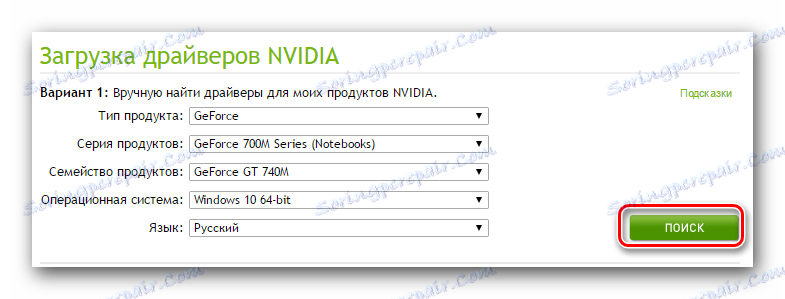
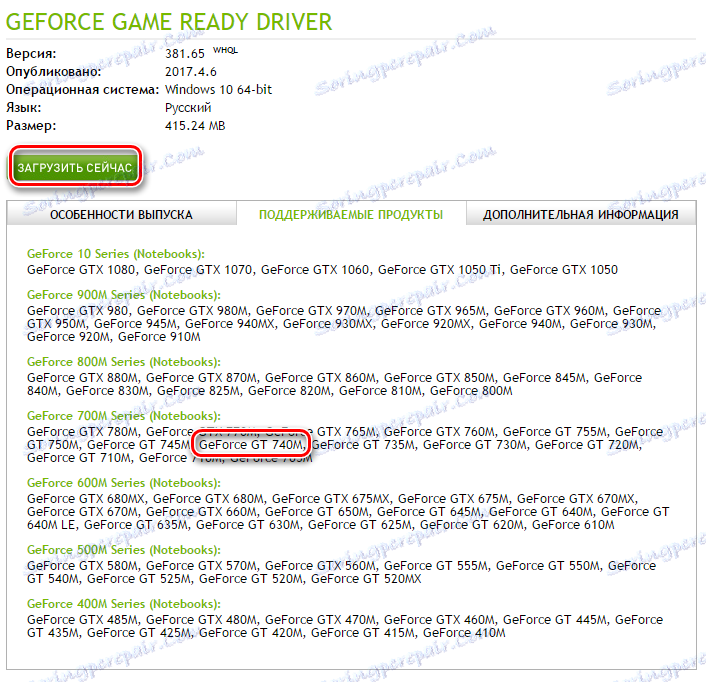
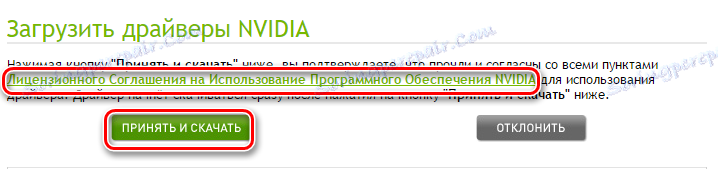
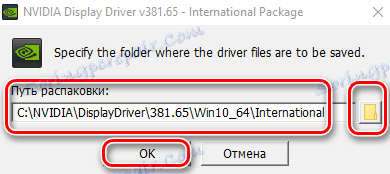
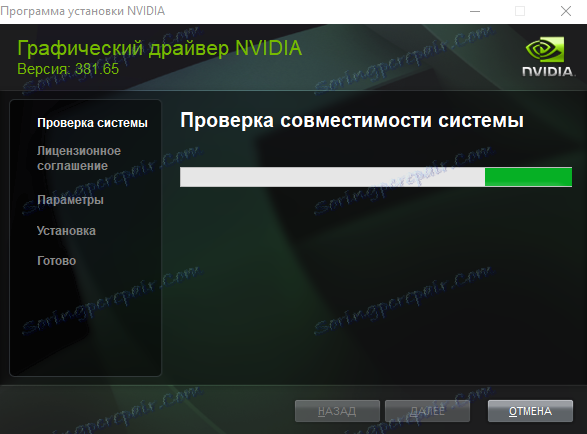
الدرس: استكشاف أخطاء تثبيت برنامج التشغيل nVidia وإصلاحها
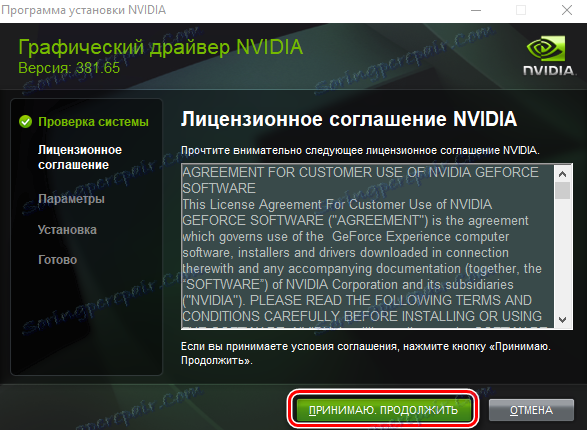
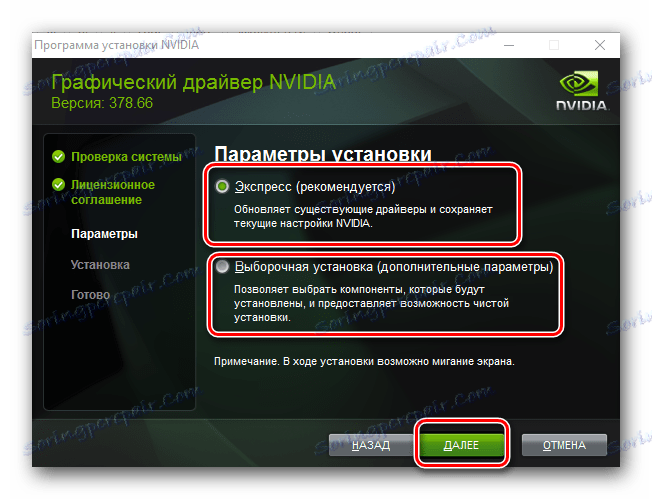
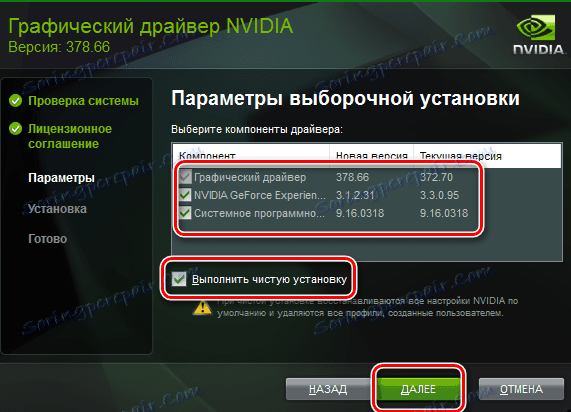
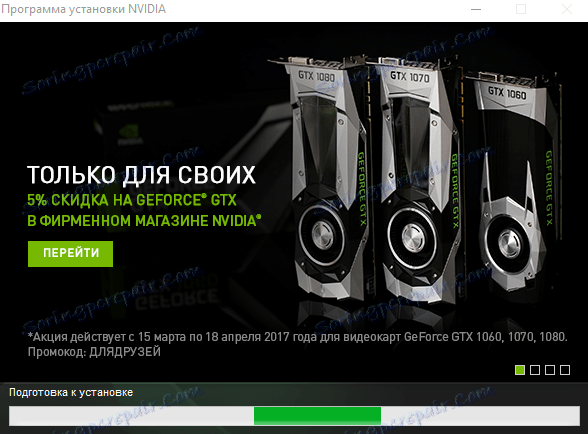
ليس من المستحسن في هذه المرحلة تشغيل العديد من التطبيقات ثلاثية الأبعاد ، لأنه أثناء تثبيت برنامج تشغيل بطاقة الرسومات يمكن تعليقها ببساطة ، وسوف تفقد كل تقدم.
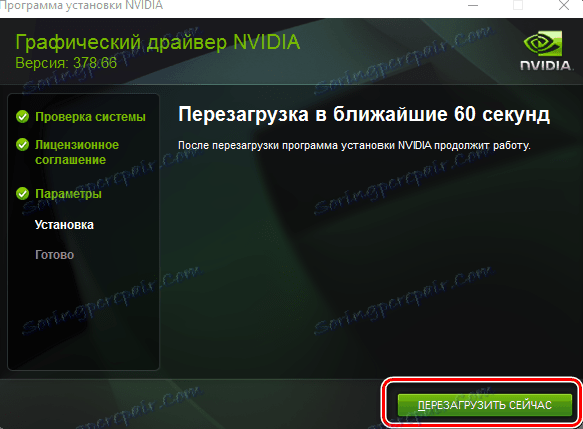
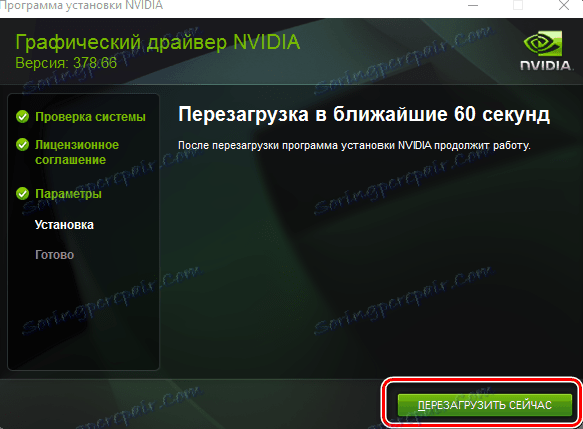
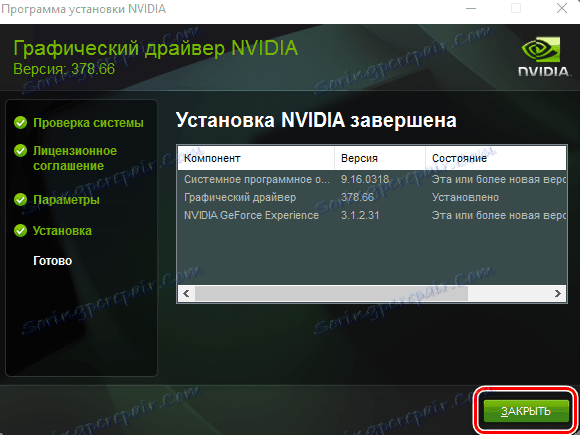
الطريقة 2: الخدمة الخاصة nVidia
هذه الطريقة لا تحظى بشعبية كبيرة بين مستخدمي بطاقات الفيديو غيفورسي. ومع ذلك ، فإنه يعمل بشكل جيد ويمكن أن يساعدك في تثبيت برامج التشغيل الضرورية. إليك ما تحتاج إلى إنجازه.
- نحن نمرر على الرابط المعطى للمسؤول صفحة خدمة العلامة التجارية عبر الإنترنت .
- تحتاج إلى الانتظار قليلاً بينما تقوم الخدمة بفحص النظام الخاص بك للحصول على بطاقة رسومات nVidia واكتشاف طرازها. بعد ذلك ، سيتم عرضك على أحدث برنامج تشغيل ، والذي يدعمه المهايئ الخاص بك.
- تحتاج فقط إلى النقر فوق الزر "تنزيل" في الزاوية اليمنى السفلى.
- وكنتيجة لذلك ، ستظهر على الصفحة مع قائمة بالأجهزة المدعومة ومعلومات عامة حول البرنامج. يمكنك العودة إلى الطريقة الأولى والبدء بالفقرة الرابعة ، حيث ستكون جميع الإجراءات الإضافية متطابقة تمامًا.
- يرجى ملاحظة أنه أثناء فحص النظام الخاص بك ، قد تظهر نافذة مع التأكيد على إطلاق برنامج Java النصي على الشاشة. في هذه النافذة ، تحتاج إلى النقر فوق الزر "تشغيل" أو "تشغيل" .
- تجدر الإشارة إلى أنه لتنفيذ هذه الطريقة ، تحتاج إلى تثبيت Java على جهاز الكمبيوتر ومتصفح يدعم هذه البرامج النصية. في هذه الحالة ، لا تستخدم جوجل كروم ، حيث توقف الإصدار 45 من الأداة لدعم هذه التقنية.
- إذا وجدت خدمة nVidia عبر الإنترنت أن Java غير موجودة على النظام الخاص بك ، فسترى الصورة التالية.
- تشير الرسالة إلى أنك تحتاج فقط إلى النقر فوق رمز شعار Java للانتقال إلى صفحة التنزيل. في هذه الصفحة ، تحتاج إلى النقر فوق الزر "تنزيل Java مجانًا" ، الموجود في المنتصف.
- بعد ذلك سوف تكون على الصفحة حيث سيطلب منك قراءة اتفاقية الترخيص. لا يمكن القيام بذلك ، لأن المتابعة تحتاج فقط إلى النقر فوق الزر "موافقة وبدء التنزيل" .
- يتم الآن تحميل ملف تثبيت Java. فقط انتظر حتى ينتهي التنزيل وتثبيت جافا. هذا بسيط للغاية ويستغرق بضع دقائق فقط. لذلك ، لن نتطرق إلى هذه النقطة بالتفصيل. بعد تثبيت Java ، ستحتاج إلى العودة إلى صفحة خدمة nVidia وإعادة تحميلها.
- هذه هي جميع الفروق الدقيقة التي تحتاج إلى معرفتها إذا اخترت هذه الطريقة.
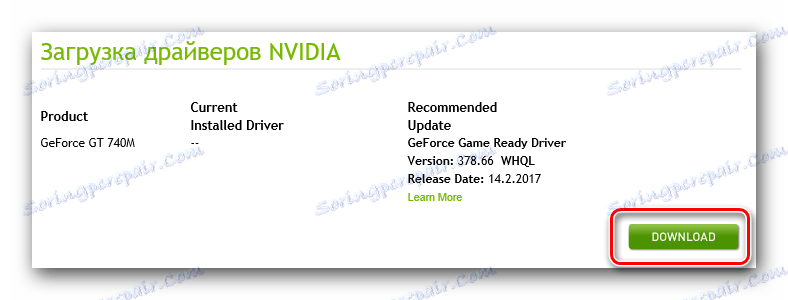
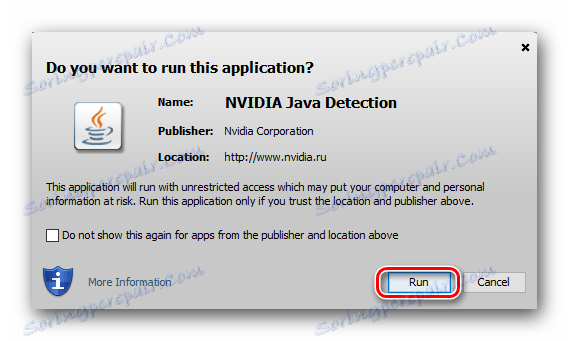
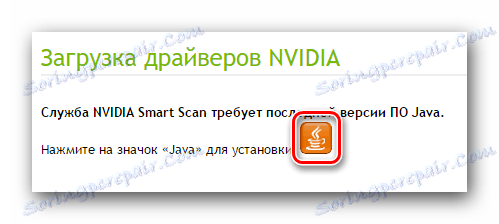
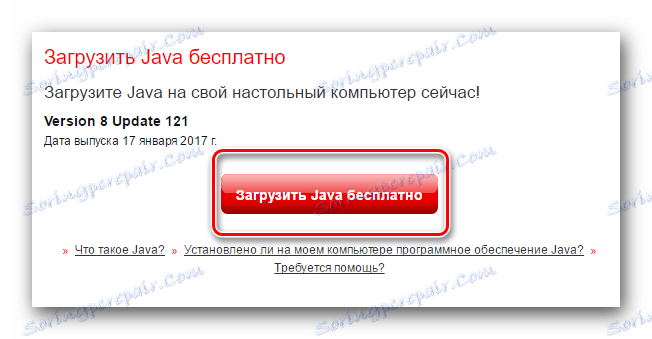
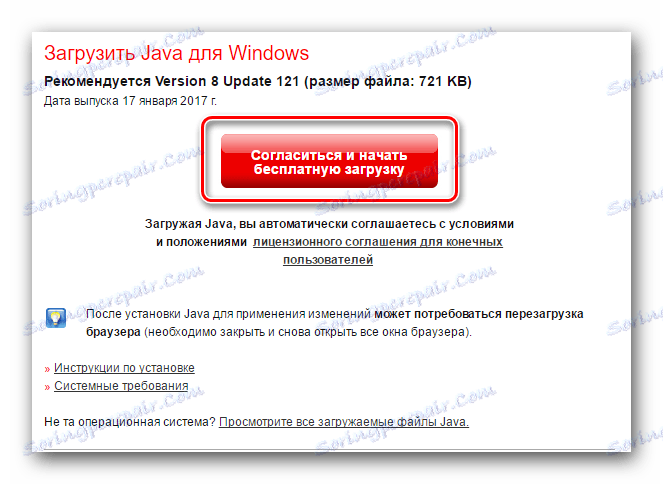
الطريقة الثالثة: تجربة GeForce
ستكون هذه الطريقة مفيدة لك ، شريطة أن يكون لديك بالفعل الأداة المساعدة المثبتة على الكمبيوتر الخاص بك تجربة غيفورسي . بشكل افتراضي ، يوجد في المجلدات التالية:
C:Program FilesNVIDIA CorporationNVIDIA GeForce Experience - OS 32 bit
C:Program Files (x86)NVIDIA CorporationNVIDIA GeForce Experience - for 64 bit OS
يجب أن تكون إجراءاتك لهذه الطريقة كما يلي.
- قم بتشغيل الأداة المساعدة NVIDIA GeForce Experience من المجلد.
- ننتظر حتى يتم تحميل النافذة الرئيسية والانتقال إلى قسم "برامج التشغيل" . إذا توفر إصدار جديد من البرنامج للمحول ، فستظهر لك رسالة مقابلة أعلى علامة التبويب "برامج التشغيل" . وفي مقابل هذه الرسالة ، سيكون زر "التنزيل" ، الذي يجب النقر عليه.
- بعد النقر على هذا الزر ، سيتم تنزيل الملف المطلوب. سيظهر خط في هذه المنطقة حيث يمكنك تتبع تقدم التنزيل.
- في نهاية التنزيل ، بدلاً من هذا الخط ، سترى الأزرار المسؤولة عن معلمات تثبيت برنامج التشغيل. سيكون هناك مألوف لك بالفعل أوضاع "Express" و "Custom installation" ، والتي وصفناها بالتفصيل في الطريقة الأولى. نضغط على الخيار الذي تحتاجه وننتظر فقط حتى ينتهي التثبيت.
- إذا مرت عملية التثبيت بدون أخطاء ، فسترى الرسالة التالية على الشاشة. يبقى فقط لإغلاق النافذة عن طريق النقر على الزر الذي يحمل نفس الاسم في المنطقة السفلية.
- على الرغم من حقيقة أنه خلال هذه الطريقة لا يوجد إخطار حول الحاجة إلى إعادة تشغيل النظام ، فإننا نوصي بشدة بذلك.
- هذا يكمل الأسلوب الموصوف.
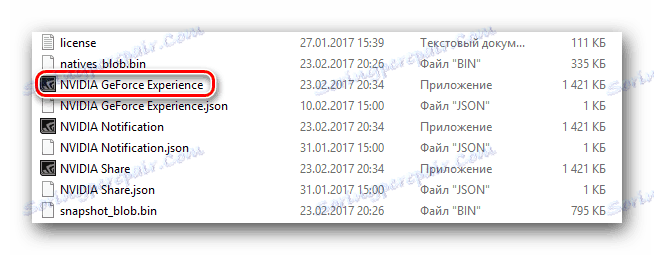

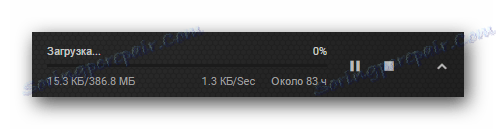

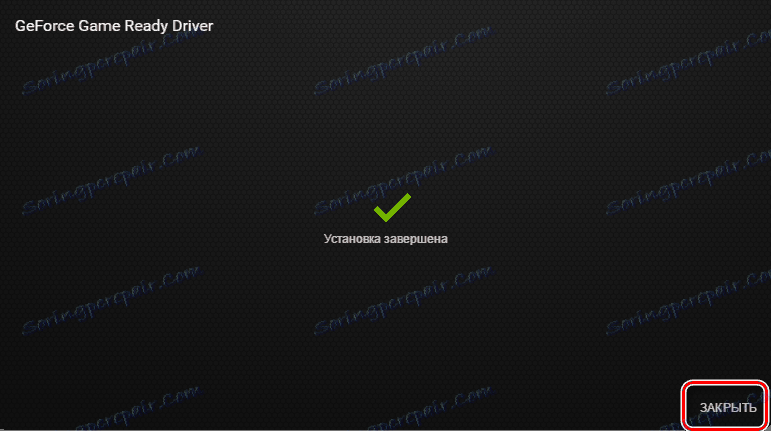
الطريقة الرابعة: المرافق العامة
لقد تحدثنا مرارًا عن البرنامج ، والذي يتخصص في البحث التلقائي وتثبيت البرامج للأجهزة الخاصة بك. يمكنك استخدام برامج مماثلة في هذا الموقف. للقيام بذلك ، ستحتاج إلى اختيار أحد الأدوات المساعدة المقدمة حتى الآن. نظرة عامة عامة على أفضل البرامج من هذا النوع قمنا بنشرها في أحد مقالاتنا التدريبية.
الدرس: أفضل البرامج لتثبيت السائقين
من حيث المبدأ ، أي فائدة من القائمة مناسبة. ومع ذلك ، فإننا نوصي باستخدام DriverPack الحل بسبب تحديثات متكررة للبرنامج وقاعدة بيانات كبيرة جدًا من الأجهزة المدعومة. لتجنب المشاكل عند استخدام DriverPack Solution ، نوصي بقراءة البرنامج التعليمي أولاً.
الدرس: كيفية تحديث برنامج التشغيل على جهاز الكمبيوتر باستخدام SolutionPack Solution
وبالتالي ، باستخدام أداة مساعدة مشابهة ، ستتمكن من تثبيت كافة برامج التشغيل المتاحة للأجهزة الخاصة بك ، بما في ذلك جهاز GeForce GT 740M.
الطريقة الخامسة: البحث عن طريق معرف بطاقة الفيديو
لقد خصصنا هذه الطريقة لدرس كبير منفصل ، وصفنا فيه بالتفصيل جميع الفروق الدقيقة في البحث عن البرامج وتثبيتها باستخدام معرف الجهاز.
الدرس: سائق البحث عن طريق معرف الجهاز
لاستخدام هذه الطريقة ، تتمثل الخطوة الأكثر أهمية في تحديد قيمة معرّف لبطاقة الفيديو. يحتوي محول nVidia GeForce GT 740M على ما يلي:
PCI VEN_10DE و DEV_1292 و SUBSYS_21BA1043 و REV_A1
PCI VEN_10DE و DEV_1292 و SUBSYS_21BA1043
PCI VEN_10DE & DEV_1292 & CC_030200
PCI VEN_10DE و DEV_1292 & CC_0302
تحتاج فقط إلى نسخ أي من القيم المقترحة ولصقها في خدمة معينة عبر الإنترنت. وصفنا هذه الموارد في الدرس المذكور أعلاه. سيجدون عن طريق معرف الجهاز الخاص بك وسوف نقدم لتنزيل برنامج تشغيل متوافق معها. ستحتاج فقط إلى تنزيل الملفات الضرورية وتثبيت البرنامج على الكمبيوتر المحمول. في الواقع ، هذه الطريقة بسيطة للغاية ولا تتطلب منك معرفة ومهارات خاصة.
الطريقة 6: البحث عن البرنامج على الكمبيوتر
هذه الطريقة ليست عبثا في المكان الأخير. هو الأكثر فعالية من حيث كل ما تم اقتراحه في وقت سابق. على الرغم من ذلك ، في الحالات التي توجد فيها مشكلات في تعريف بطاقة الفيديو ، يمكن أن يساعد بشكل كبير. لاستخدام هذه الطريقة ، تحتاج إلى القيام بما يلي.
- افتح "مدير الأجهزة" بأي طريقة معروفة لك. قمنا بنشر قائمة من هذه الطرق في وقت سابق في أحد دروس التدريس لدينا.
- من بين مجموعات الأجهزة ، نبحث عن قسم "محولات الفيديو" وفتحه بمجرد النقر على الاسم. في هذا القسم ، سترى جهازين - مهايئ Intel مدمجًا وبطاقة رسومات GeForce. اختر المحول من nVidia وانقر بزر الماوس الأيمن على اسم الجهاز. في قائمة السياق المفتوحة ننقر على السطر "تحديث برامج التشغيل" .
- في النافذة التالية ، تحتاج إلى اختيار كيفية البحث عن البرامج على الكمبيوتر - تلقائيًا أو يدويًا.
- إذا لم يكن لديك الملفات الضرورية - انقر على "البحث التلقائي" على الخط. لا يمكن تحديد خيار "البحث اليدوي" إلا إذا كنت قد قمت مسبقاً بتنزيل الملفات التي ستساعد النظام على التعرف على المحول الخاص بك. في هذه الحالة ، ستحتاج إلى تحديد المسار إلى المجلد حيث يتم تخزين هذه الملفات والنقر فوق الزر "التالي" .
- بغض النظر عن نوع البحث الذي تختاره ، في النتيجة النهائية سترى نافذة تحتوي على نتيجة التثبيت.
- كما ذكرنا أعلاه ، في هذه الحالة سيتم تثبيت الملفات الأساسية فقط. لذلك ، ننصح بعد هذه الطريقة باستخدام واحدة من تلك المذكورة أعلاه.
الدرس: افتح "مدير الأجهزة" في نظام التشغيل Windows
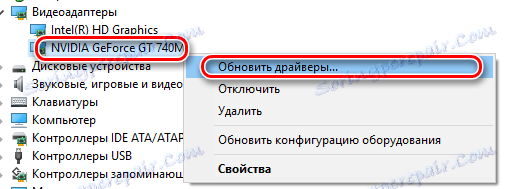

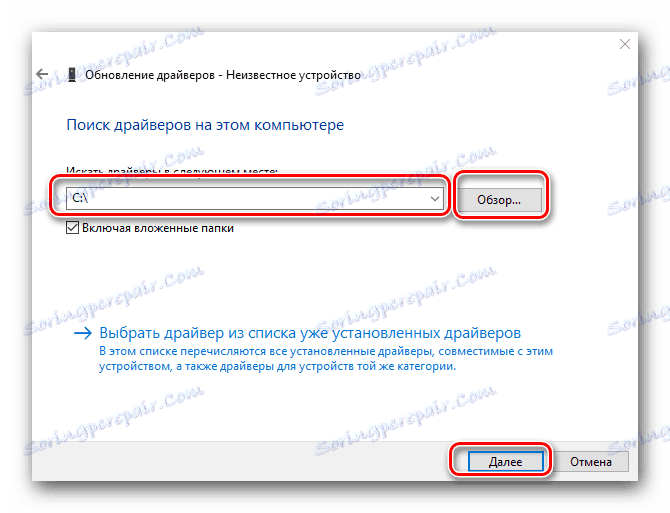
بفضل هذه الطرق ، يمكنك بسهولة تثبيت برنامج التشغيل لبطاقة الفيديو nVidia GeForce GT 740M. بعد ذلك ، يمكنك استخدام الألعاب والتطبيقات بشكل كامل ، والاستمتاع بمظهر سلس ومحول عالي الأداء. إذا كنت لا تزال تواجه أي صعوبات في عملية تثبيت البرنامج - اكتب عن هذه الحالات في التعليقات. سنحاول الإجابة على جميع الأسئلة والمساعدة في حل المشاكل التي نشأت.